日々の売上管理で、システムから出力される数々のCSVファイル。それをExcelに読み込み、関数とにらめっこしながらの集計作業に、うんざりしていませんか? その手作業にかかる時間と手間、もっと価値ある業務に活かせるはずです。
この記事では、Excel関数を使わず、GoogleスプレッドシートとAI(Gemini)の組み合わせで、売上データ集計を一瞬で完了させる「データ活用の切り札」をご紹介します。
「商品別の売上数を集計したいけど、Excelの関数は苦手…」
「データ量が多いからなのか、AIに聞いてもなかなか結果が返ってこない…」
このような課題を感じていらっしゃいましたら、ぜひ本記事をご覧ください。
今回やりたいこと
ここでは、販売管理システムから出力した売上明細CSVデータを使って、「得意先・商品別の売上数量」を、以下の4つのポイントを押さえて集計します。
・面倒なExcel関数は一切使いません
・専門的な知識は不要、切り札となるキーワードを1つ覚えるだけで誰でもできます
・手作業に頼らず、自動で集計を完了させます
・正確さとスピードを両立させます

1. CSVファイルをスプレッドシートに取り込む
Googleスプレッドシートを開こう
CSVファイルは「カンマで区切られたデータ」のことで、エクセルでも開けますが、今回はクラウドで動作し、強力なAI機能を持つGoogleスプレッドシートを使います。
1-1. 新しいスプレッドシートを開く
Googleドライブから新しいGoogleスプレッドシートを作成します。
1-2. インポート機能を使う
メニューバーの「ファイル」>「インポート」をクリックします。
1-3. CSVファイルをアップロード
「アップロード」タブを選択し、集計したいCSVファイルを画面にドラッグ&ドロップします。
または「参照」ボタンからファイルを選択します。
1-4. 設定を確認して実行
・「ファイルをインポート」画面が表示されます。
「インポート場所」は「スプレッドシートを置換する」または「新しいシートを挿入」をおすすめします。
・「区切り文字の種類」は通常「自動的に検出する」で問題ありません。
・「データをインポート」ボタンをクリックすると、新しいシートにデータが読み込まれます。
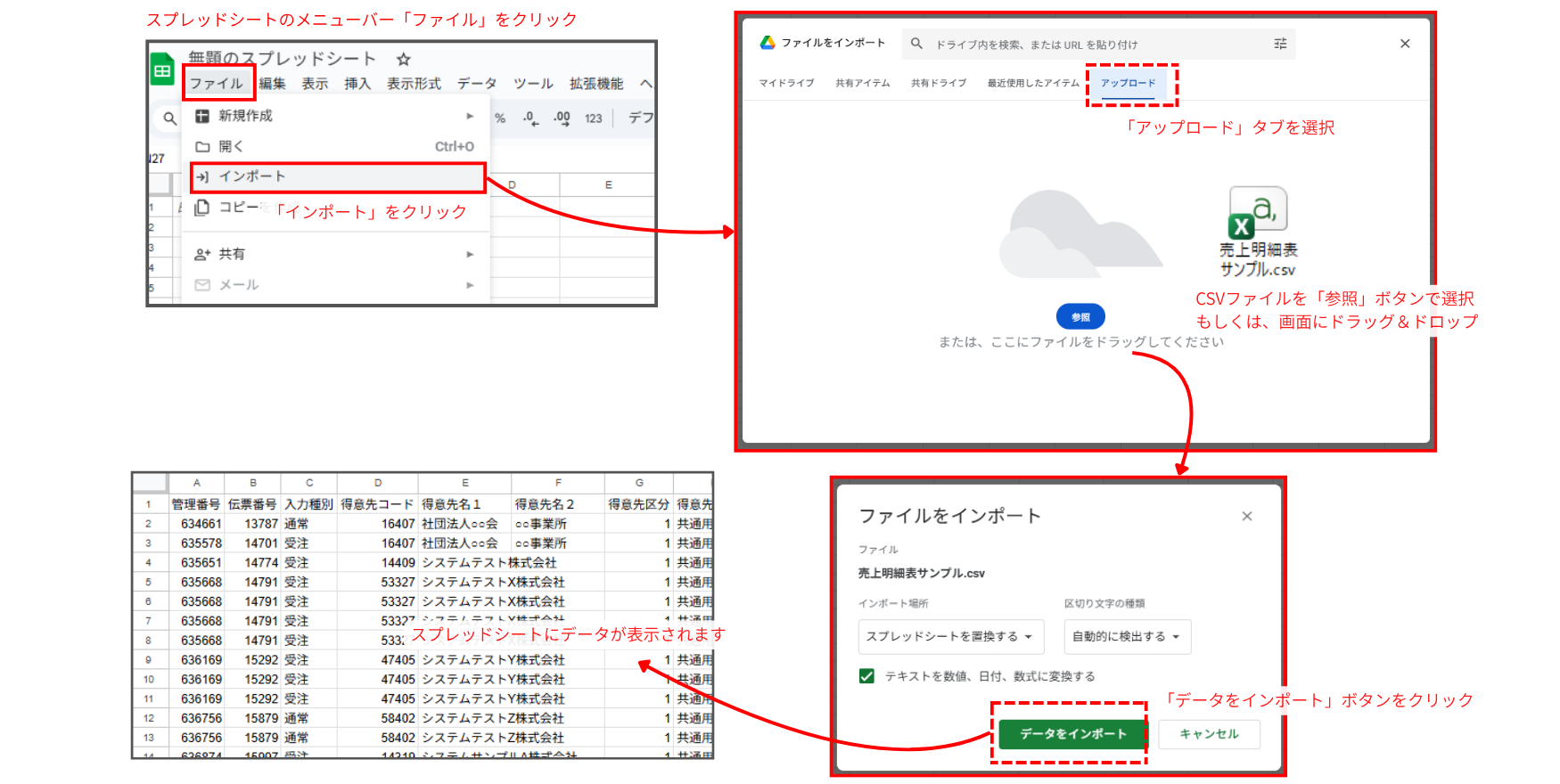
今回使用する売上明細CSVファイルを取り込むと、スプレッドシートは次のようになりました。シート名は「売上明細表サンプル」としました。

CSVファイルの文字コードを確認してください。
テキストエディタでファイルを開き、文字コードが「UTF-8」になっているか確認します。
異なる場合は、「UTF-8」で保存し直し、再度、取込を行ってください。
2. AI(Gemini)でも苦戦したデータ集計の壁
スプレッドシートへのデータ取り込みができたら、集計に取り掛かります。
スプレッドシート画面右上の「Geminiに質問する」アイコンをクリックすると、右サイドバーにGemini欄が表示されます。ここから質問ができます。
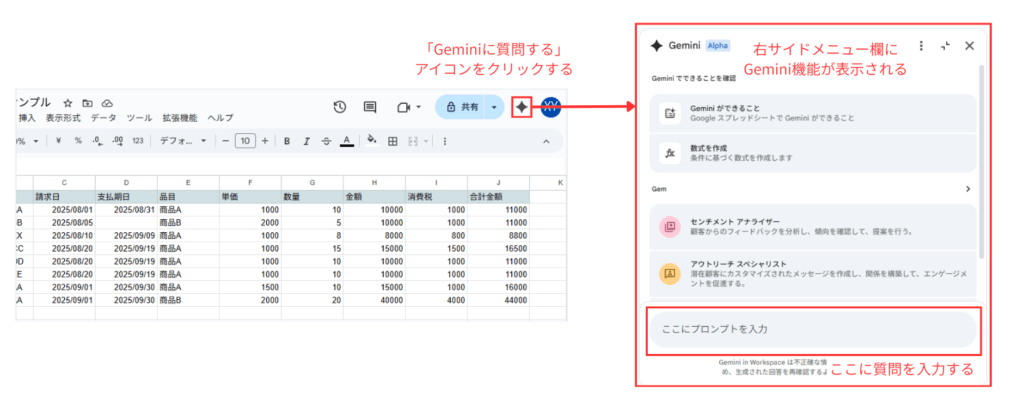
実際に、「得意先コード、得意先名1、商品名称別に数量を集計してください」とGeminiに質問しました。
しかし、データ量が多かったためか、「結果が返ってこない」「一部しか集計されない」「間違った情報が返ってくる」という問題に直面しました。
そこで、AIにすべてを任せるのではなく、「AIに正確な道具(関数)を作らせる」という発想の転換をしました。
3. 魔法の「QUERY(クエリ)関数」で一発集計!
ここからは、AIに 「集計するための関数」を作ってもらいます。これがGoogleスプレッドシートの知られざる切り札「QUERY関数」です。
3-1. AIにお願いした集計のための命令
スプレッドシートのGeminiのプロンプトに、次のように入力しました。
得意先コード、得意先名1、商品名称別に数量を集計する QUERY関数 を作ってください。
3-2. 生成されたQUERY関数(例)
わずか数秒で以下のたった1行の「関数」を生成してくれます。
=QUERY('売上明細表サンプル'!A:AF,"SELECT D, E, T, SUM(W) GROUP BY D, E, T LABEL SUM(W) '数量合計'",1)この関数は、Excel関数とは全く異なるデータベースの言語(SQL)に基づいています。
QUERY関数とは、 SQLライクにデータを抽出・集計・整形できる関数です。
●[第一引数]:対象範囲または配列
'売上明細表サンプル'!A:AF
「売上明細表サンプル」シートの A~AF列を対象データとします。
●[第2引数]: SQL ライクな命令(クエリ)
"SELECT D, E, T, SUM(W) GROUP BY D, E, T LABEL SUM(W) '数量合計'"
D, E, T, W は列を表します。SUM(W) でW列(数量)を集計し、GROUP BY でグループ化しています。
※今回のサンプルは、以下のような列構造です。
D列:得意先コード
E列:得意先名1
T列:商品名称
W列:数量
●[第3引数]: ヘッダー行数(省略可)
1
今回のサンプルにはヘッダ行が1行あるため「1」とします。
3-3. 実行!たった1行の命令がデータ集計を完了
・新しいシート(例えば「集計結果」シート)を作成し、開きます。
・A1セルに、AIが生成したQUERY関数をコピー&ペーストして、Enterキーを押します。
瞬時に、得意先・商品別に正確に集計されました!
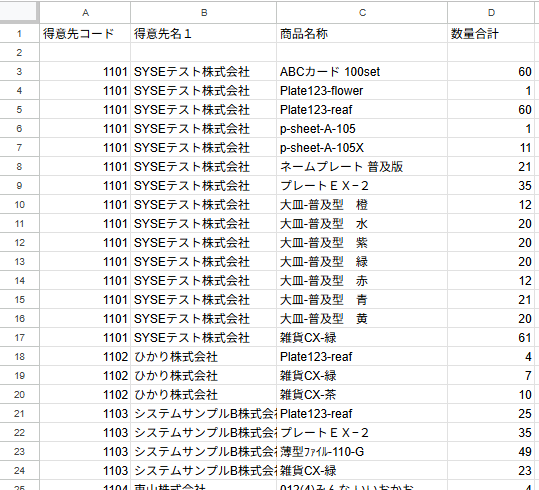
AIが作ったQUERY関数のおかげで、難しい関数を自分で書く必要もなく、データが多くても正確かつ瞬時に結果を出すことができました。まさに業務効率化の切り札です。
この集計結果では、2行目が空行になっています。
これは、集計範囲がA:AFと列のみの指定であるためです。
例えば、A1:AF9000 ように明確に範囲指定すると空行はなくなります。しかし、データが毎日増える場合、この範囲を毎回手動で修正しなければなりません。
そこで、元の範囲(A:AF)はそのまま使いつつ、AIに自動でフィルタリング(空欄除外)の命令を含ませることが最も効率的です。
Geminiに空欄を除外させるための「命令」
Geminiが自動的に WHERE D IS NOT NULL のような句を含めるように、プロンプトで「条件」を明示的に加えてみてください。
次の関数が生成されます。得意先コード、得意先名1、商品名称別に数量を集計する QUERY関数 を作ってください。ただし、得意先コードが空欄の行は除外してください。
=QUERY('売上明細表サンプル'!A:AF,"SELECT D, E, T, SUM(W) WHERE D IS NOT NULL GROUP BY D, E, T LABEL SUM(W) '数量合計'",1) 4. こんな便利な使い方も!次のデータ活用へのステップ
QUERY関数は集計だけでなく、データの抽出や並べ替えにも応用でき、営業資料作成の時間を大幅に削減できます。
◆ 売上上位10件の抽出
プロンプトに、次のように入力してみましょう。
得意先コード、得意先名1、商品名称別に数量を集計し、数量の上位10件を抽出する QUERY関数 を作ってください。
すると、3-2.で生成されたクエリに ORDER BY SUM(W) DESC LIMIT 10 が追加された、QUERY関数を生成してくれます。
=QUERY('売上明細表サンプル'!A:AF, "SELECT D, E, T, SUM(W) GROUP BY D, E, T ORDER BY SUM(W) DESC LIMIT 10 LABEL SUM(W) '数量合計'", 1)これで、数量が多い順のトップ10だけを表示できます。
◆ 特定期間のデータ抽出
プロンプトに、次のように入力してみましょう。
売上日が 2025/04/01以降で、得意先コード、得意先名1、商品名称別に数量を集計し、QUERY関数 を作ってください。
すると、3-2.で生成されたクエリの条件部に WHERE I >= DATE '2025-04-01' が追加された、QUERY関数を生成してくれます(売上日は I 列です)。
=QUERY('売上明細表サンプル'!A:AF, "SELECT D, E, T, SUM(W) WHERE I >= DATE '2025-04-01' GROUP BY D, E, T LABEL SUM(W) '数量合計'", 1)このように日付の条件を追加すれば、特定の期間で絞り込むことができます。
5. 安心のために:データの安全性とGeminiの利用ポリシー
特に機密性の高い売上データを扱うからこそ、Googleスプレッドシート内でGemini機能を使う場合の、Googleのデータ利用ポリシーについて知っておきましょう(2025年10月現在)。
5-1. Google Workspace(企業向け有料版)をご利用の場合
データは厳重に保護されます。
- AIモデルの学習利用: プロンプトやスプレッドシートのコンテンツが、GeminiのAIモデルのトレーニングに使用されることは一切ありません。
- 人間のレビュー: プロンプトや生成結果が、許可なく人間のレビュアーによって閲覧されることもありません。
- データの共有: お客様の許可なく、他の組織やドメイン外と共有されることもありません。
5-2. 無料版の個人アカウントをご利用の場合
デフォルトでは会話内容やプロンプトがサービス改善のために一時的に保存される場合があります(最大72時間)。
機密情報を扱う場合は、以下の設定で履歴の保存をオフにしてください。
設定の確認: Googleアカウントの[Geminiのアクティビティ管理]ページにアクセスし、「Gemini アプリ アクティビティ」をオフに設定します。これにより、新しい会話履歴の保存が停止され、AIの学習利用を防ぐことができます。
まとめ
難しい関数や専門知識に抵抗がある方でも、GoogleスプレッドシートとGeminiを活用すれば、複雑な関数を学ぶ必要なく、データ分析の第一歩を踏み出せます。
「これって、うちの会社の〇〇データでも使えるかな?」 「他に、こういうデータ処理ができないか相談したい!」など、ご不明な点やご要望がございましたら、お気軽にお問い合わせください。貴社のデータ活用を、スピーディかつ確実に、ローコード・ノーコードで支援させていただきます。



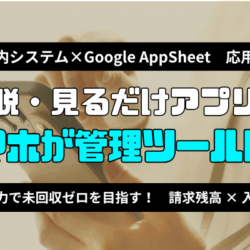


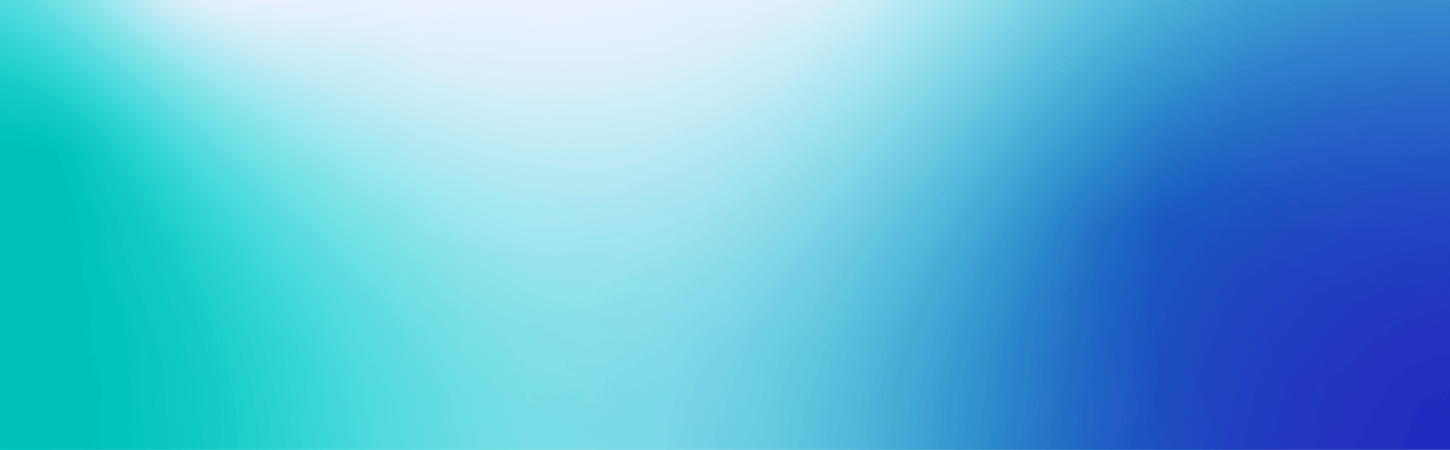



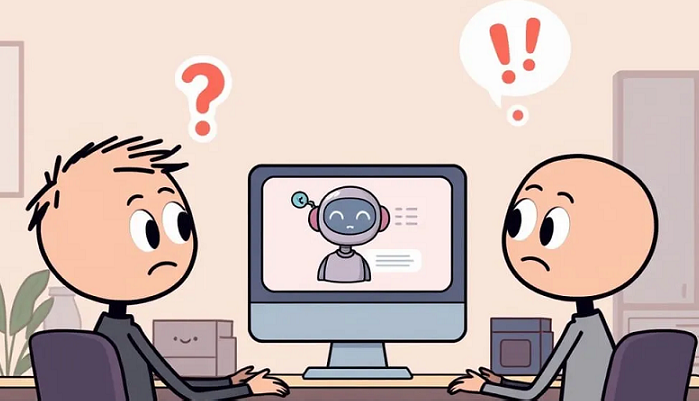

コメント